1、运行Adobe+Acrobat+XI工具,点击右侧的“工具”,点击“页面”,点击“更多插入选项”,点击“插入空白页面”。如下图:
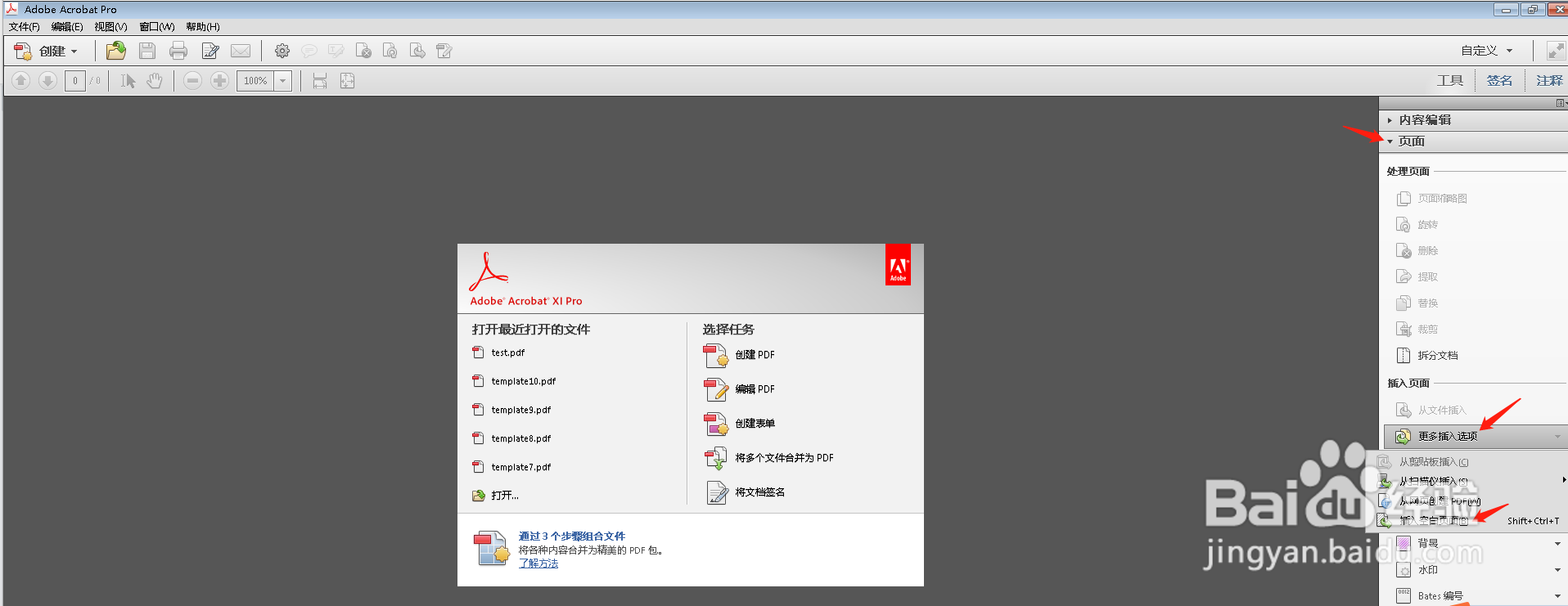
2、点击“内容编辑”,点击“添加文本”,就可以在左侧的空白页添加页面元素了。如下图,创建了一张结算清单的标题和表头。
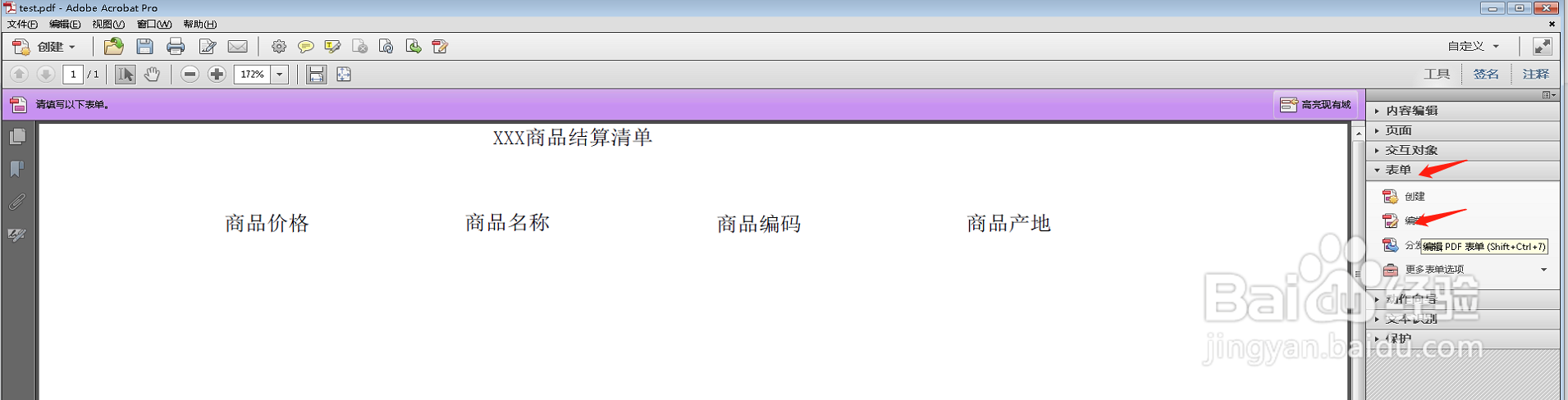
3、点击“表单”,点击“编辑”,打开表单编辑器。
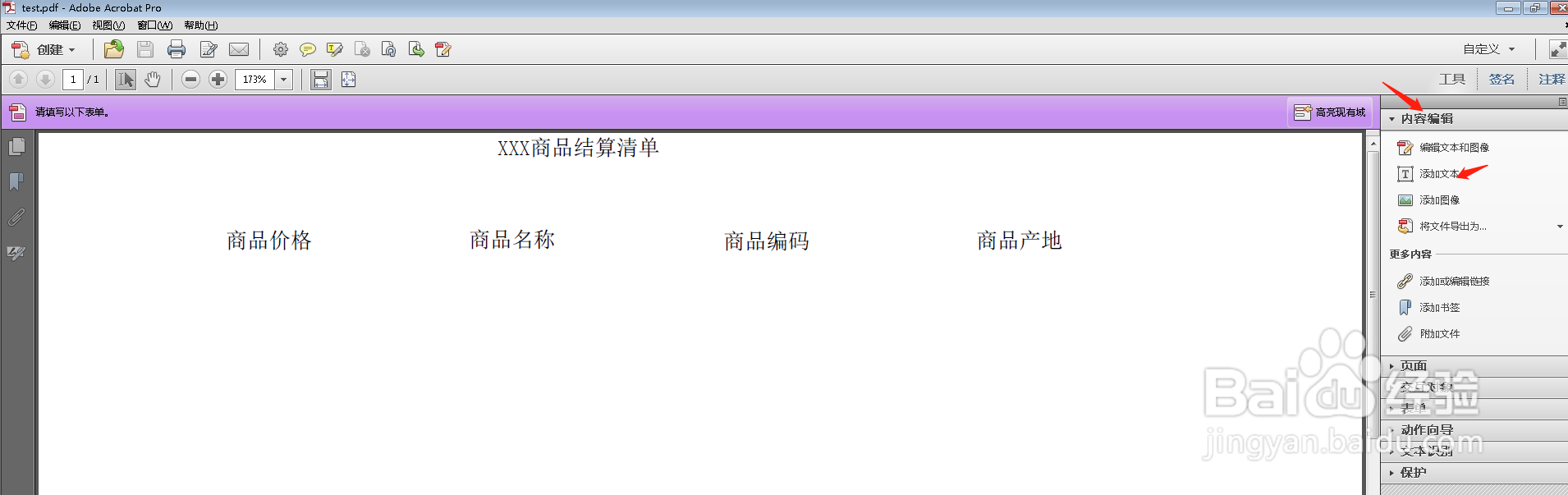
4、点击“任务”,点击“添加新域”下拉框,可以根据需求选择要添加的表单元素。如下图,我们在结算清单表中添加了商品信息的文本域。
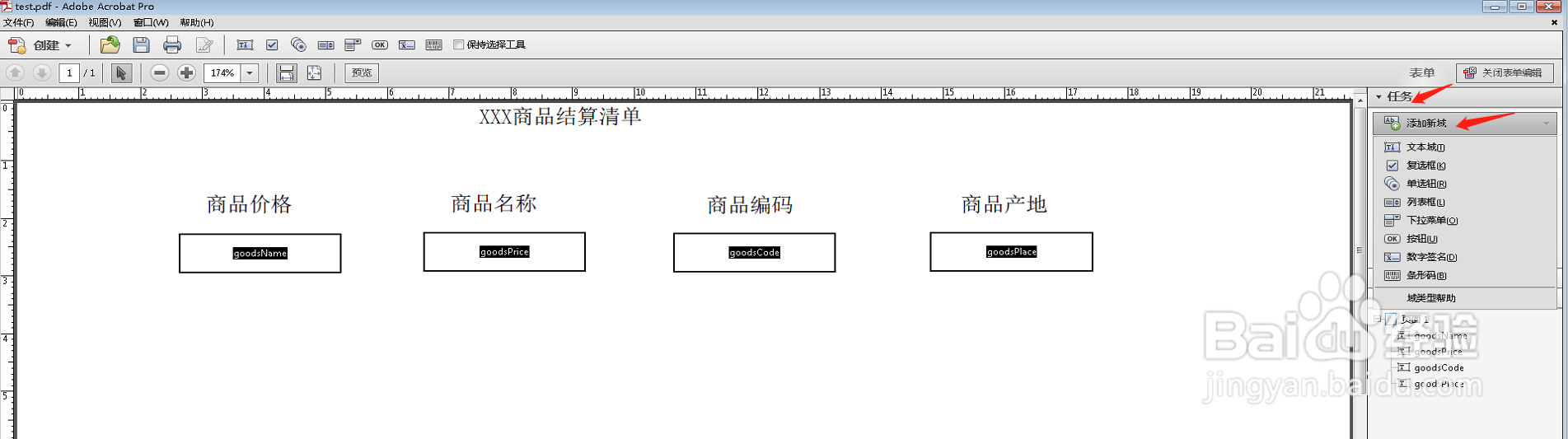
5、双击表单元素,可以设置表单元素的属性。其中名称很关键,要和后台程序要打印的字段属性名称一直,如下图:
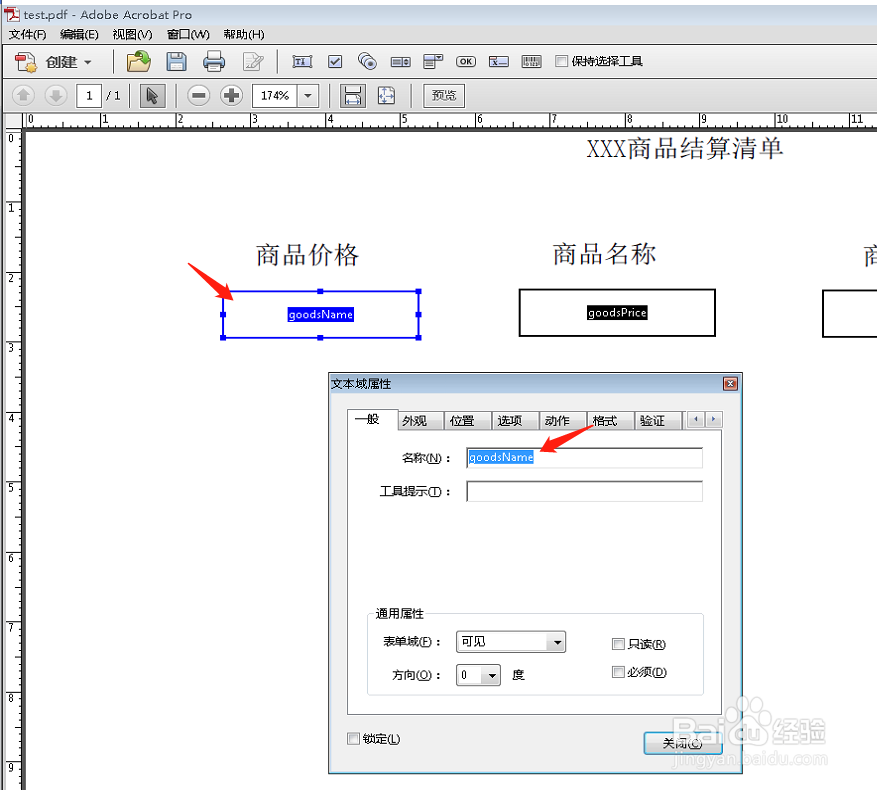
6、至此,一个简单的pdf表单就创建完成了。制作好表单模板之后,我们就可以通过程序代码来将要打印的信息填充到模板上来。
